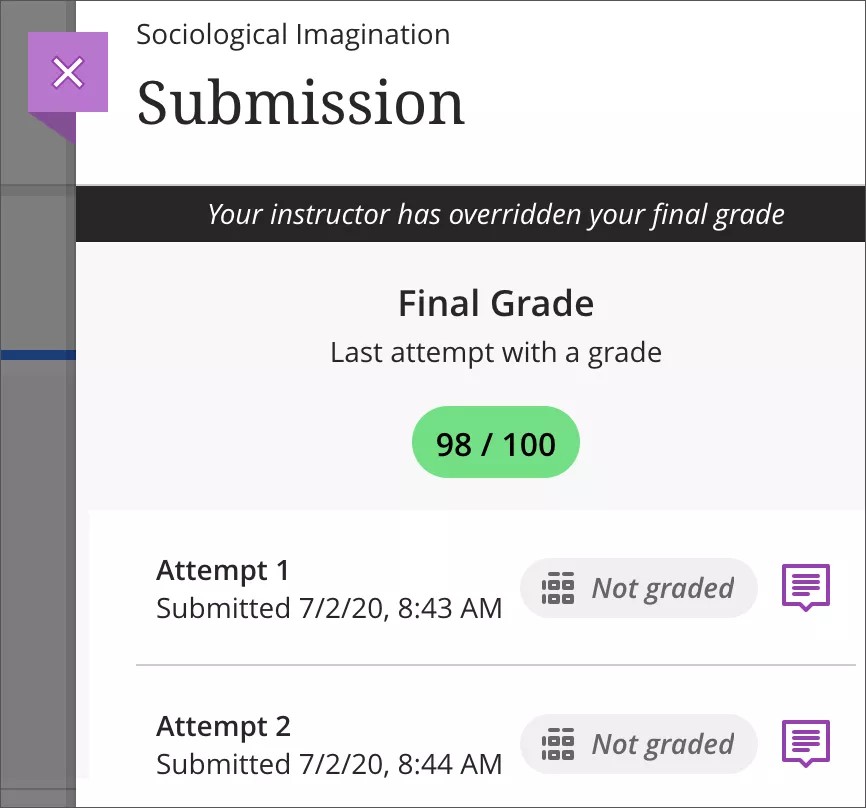Substituir notas
Você pode substituir uma nota manualmente, inserindo uma nota diferente para substituir a pontuação calculada.

Nota
No quadro de notas, você pode inserir um valor numérico com no máximo cinco dígitos. Você pode incluir dois dígitos adicionais depois do ponto decimal.
Substituir uma nota para várias tentativas
Se você permitir várias tentativas, só poderá substituir a nota final, não as notas de cada tentativa. Uma nota substitutiva tem prioridade sobre todas as outras inserções de notas, inclusive tentativas enviadas por um aluno depois que você tiver atribuído uma nota substitutiva.
Se você reavaliar uma questão, a pontuação reavaliada se aplica ao resultado da tentativa. Se você alterar manualmente a nota da avaliação no Boletim de Notas, a pontuação reavaliada não alterará a pontuação substitutiva.
Se você prosseguir para a avaliação de outra tentativa após alterar manualmente a nota final, a nota substitutiva ainda terá prioridade sobre a nota atribuída à segunda tentativa. Você pode descontar pontos após um aluno ter esgotado todas as tentativas ou ter ultrapassado a data de entrega.
Para substituir a nota final de um envio, abra o menu ao lado da nota final.
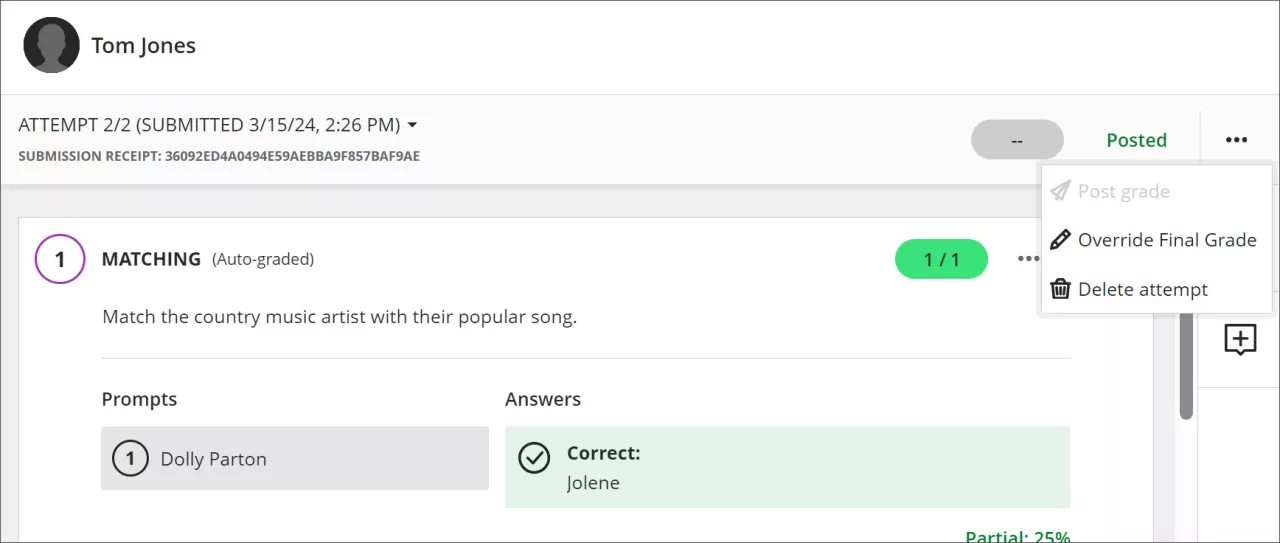
Substituir uma nota com um critério de avaliação associado
Se você substituir uma nota com um critério de avaliação associado, a nota de substituição será exibida no quadro de notas do critério de avaliação. Ao ver o conteúdo, o painel de Detalhes do critério de avaliação informa que a nota foi substituída.
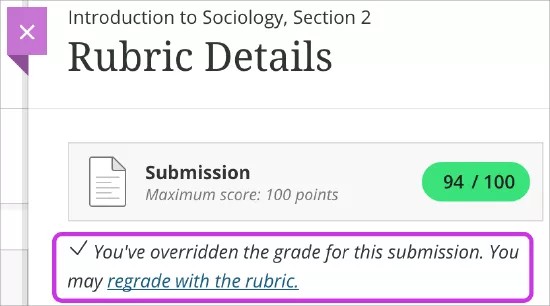
Você também pode substituir uma nota existente do critério de avaliação associado. Digite uma nova pontuação no quadro de notas do critério de avaliação. Você verá a mensagem de substituição no critério de avaliação e a marcação de substituição no Boletim de Notas. Embora você não possa usar o critério de avaliação agora, você pode expandir os critérios para ver as descrições.
Nota
No quadro de notas do critério de avaliação, você pode digitar um valor numérico com no máximo cinco dígitos. Você pode incluir um dígito adicional depois do ponto decimal. A nota total do critério de avaliação será sempre arredondada para uma casa decimal.
Se você decidir alterar a nota e usar o critério de avaliação para avaliar, clique em Reavaliar com critério de avaliação. O critério de avaliação fica ativo e você pode utilizá-lo para avaliar o exercício. A nova nota será exibida no Boletim de Notas e a marcação de substituição é excluída.
Substituir a nota geral
Se você configurar uma nota geral para seu curso, você pode substituir o cálculo automático de notas. Acesse a visualização das Notas no Boletim de Notas e clique em uma célula de nota geral do aluno. Você pode inserir um novo valor ou selecionar entre as notas gerais configuradas para o curso. A célula de notas fica sombreada em cinza para indicar que a nota foi substituída. Para desfazer a substituição, clique na célula e clique em Desfazer substituição. A nota será revertida para o cálculo da nota geral que você configurou para o curso.
Inserir comentários para substituir notas
Na visualização de Notas do Boletim de Notas, clique na nota substituída no quadro de notas e clique em Comentários no menu. O painel de Nota e Comentários se abre. Digite seus comentários para o aluno e salve.
Os alunos poderão ver os comentários de substituição depois que as notas forem publicadas.
Importante
Quando você publicar as notas, os alunos poderão vê-las, bem como os comentários que você tiver feito. Todos os comentários sobre todas as tentativas, até mesmo as não avaliadas, são exibidos para os alunos.
Notas publicadas
Se você optar por publicar as notas e em seguida substituí-las, os alunos verão as notas atualizadas. Se você excluir totalmente uma nota publicada, o item retornará para o status "não avaliado". Depois de atribuir novas notas, será necessário publicá-las novamente.
Visualização pelos alunos da nota substituída
Se você deixou comentários para várias tentativas, os alunos poderão ler o comentário de cada tentativa depois que você publicar as notas. Se você tiver substituído a nota final do item, uma mensagem será exibida.